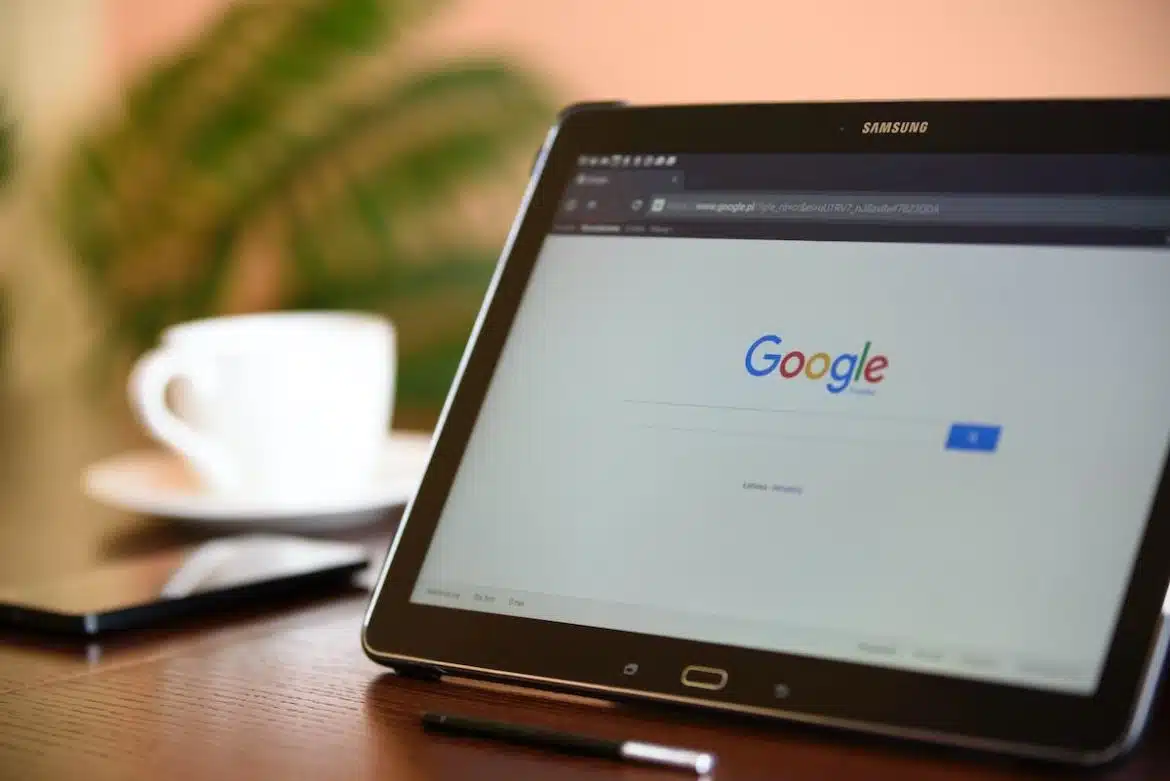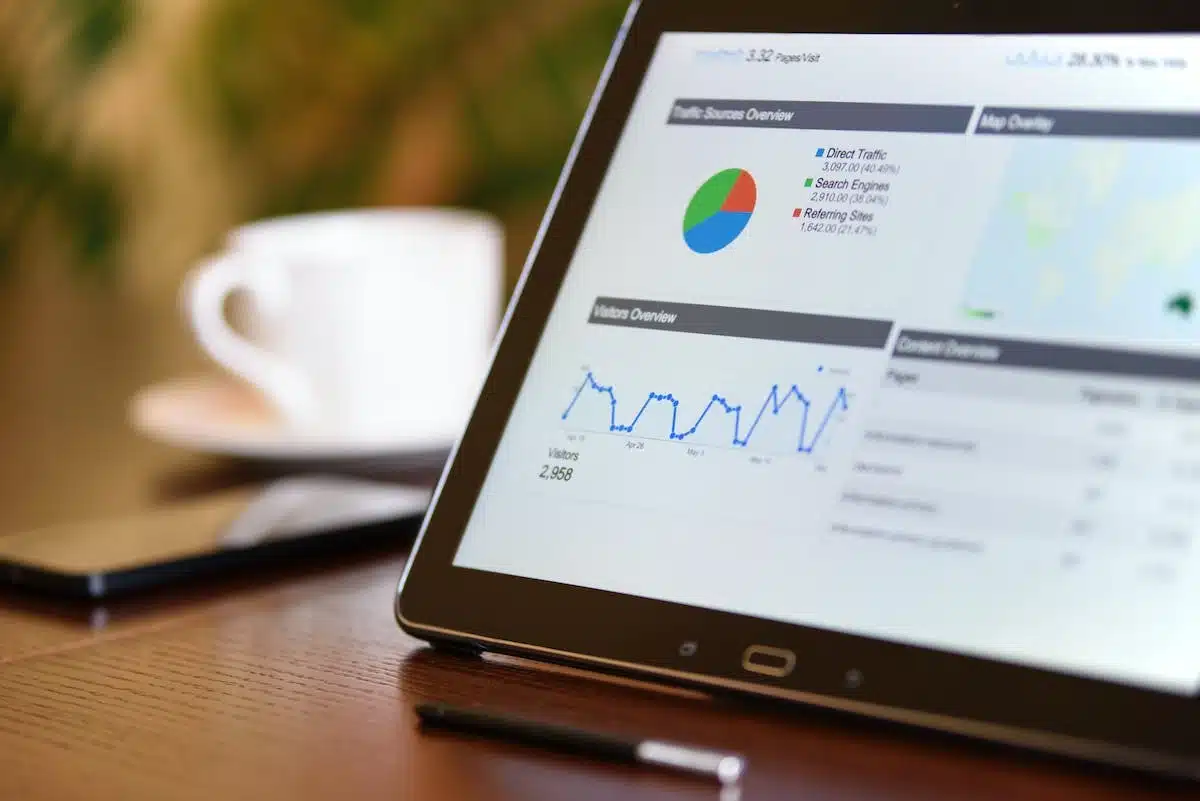Un appareil électronique, comme une tablette Samsung, peut parfois être sujet à des bugs ou des ralentissements. Une solution efficace pour y remédier est de procéder à une réinitialisation. C’est une opération qui peut sembler intimidante, mais qui est en réalité assez simple à effectuer, si l’on suit attentivement les étapes appropriées. C’est pourquoi vous devez détailler qui explique comment réinitialiser correctement votre tablette Samsung afin de retrouver des performances optimales. Ce processus n’est pas seulement utile en cas de problèmes, mais peut aussi être nécessaire si vous prévoyez de vendre ou de donner votre tablette.
Plan de l'article
Réinitialisez votre tablette Samsung pour une performance optimale
La réinitialisation de votre tablette Samsung est une étape essentielle pour retrouver des performances optimales. En effet, au fil du temps, il est possible que votre appareil accumule des fichiers inutiles et des applications obsolètes qui peuvent ralentir son fonctionnement. La réinitialisation permet donc de nettoyer en profondeur votre tablette, lui donnant ainsi un nouveau souffle.
A lire en complément : Comment acheter de l'alcool à 90° avec sécurité et à moindre coût
Avant d’entamer ce processus, pensez à bien prendre quelques précautions afin d’éviter toute perte de données. Assurez-vous tout d’abord de sauvegarder vos photos, vidéos et autres fichiers importants sur un support externe ou dans le cloud. Une fois cette étape réalisée, vous pouvez procéder en toute tranquillité à la réinitialisation.
Le processus comprend plusieurs étapes clés. Rendez-vous dans les paramètres de votre tablette et cherchez l’option ‘Réinitialiser’. Il pourrait être nécessaire d’utiliser le terme exact ‘Rétablir les valeurs par défaut’ ou quelque chose de similaire selon la version Android installée sur votre appareil.
A lire également : Importance du code UAI dans le système éducatif français
Vous devrez confirmer cette action en entrant éventuellement un mot de passe ou un schéma défini précédemment pour valider la demande. À ce stade-ci du processus, veillez à bien vérifier que toutes vos données ont été sauvegardées correctement.
Une fois ces étapes franchies, l’appareil commencera alors à effacer toutes les informations présentes sur sa mémoire interne et reviendra aux paramètres initiaux. Pensez à bien noter que ce processus peut prendre un certain temps, alors soyez patient et ne quittez pas l’écran jusqu’à ce qu’il soit terminé.
Une fois la réinitialisation effectuée, vous devrez ensuite configurer à nouveau votre tablette selon vos préférences. Cela inclut le choix de la langue, du fuseau horaire et bien sûr, la connexion à votre compte Google. Veillez aussi à télécharger uniquement les applications dont vous avez réellement besoin afin d’éviter un nouvel encombrement inutile.
La réinitialisation de votre tablette Samsung est une étape cruciale pour retrouver des performances optimales. En suivant attentivement les étapes décrites dans notre guide pas-à-pas, vous pouvez être assuré d’obtenir des résultats satisfaisants. N’hésitez donc pas à franchir cette étape si vous constatez que votre appareil devient plus lent ou rencontre des problèmes de fonctionnement.
Préparez votre tablette Samsung avant la réinitialisation
Avant d’entamer la procédure de réinitialisation, il faut prendre certaines mesures préparatoires pour éviter toute perte de données ou désagrément. Voici les étapes préliminaires à suivre :
Sauvegardez vos données : Avant toute manipulation, assurez-vous de sauvegarder toutes vos données importantes telles que les photos, vidéos, contacts et documents sur un support externe ou dans le cloud. Cela vous permettra de les récupérer facilement après la réinitialisation.
Notez vos mots de passe : Assurez-vous aussi d’avoir une liste complète des mots de passe utilisés sur votre tablette Samsung afin d’éviter tout problème lors du processus de configuration ultérieur.
Vérifiez l’état de la batterie : Il est recommandé d’effectuer la réinitialisation lorsque votre tablette dispose d’une charge suffisante pour éviter tout risque lié à une coupure soudaine d’alimentation pendant le processus.
Déconnectez votre compte Google : Si vous utilisez un compte Google sur votre tablette, pensez à le déconnecter avant la réinitialisation en allant dans les paramètres du compte puis en sélectionnant ‘Supprimer le compte’.
Désactivez Factory Reset Protection (FRP) : Le FRP est une fonctionnalité qui protège votre appareil contre une utilisation non autorisée en demandant l’accès au compte Google précédemment configuré après une réinitialisation. Pour éviter tout problème potentiel lors du démarrage initial après la réinitialisation, il faut désactiver provisoirement cette fonctionnalité dans les paramètres de sécurité.
Une fois ces étapes préliminaires effectuées, vous pouvez alors procéder à la réinitialisation de votre tablette Samsung en suivant les instructions précises fournies par le fabricant ou en consultant notre guide pas-à-pas détaillé.
Prenez le temps de suivre chaque étape avec attention pour garantir un processus fluide et sans accroc. Une fois la réinitialisation terminée, vous pourrez redécouvrir votre tablette Samsung avec des performances optimales et une interface propre.
La réinitialisation de votre tablette Samsung est une solution efficace pour résoudre certains problèmes liés aux performances et à l’encombrement du système. En prenant soin d’effectuer les étapes préliminaires adéquates, vous minimiserez les risques de perte de données et maximiserez l’efficacité du processus. N’hésitez pas à utiliser ce guide complet pour retrouver une expérience utilisateur fluide sur votre tablette Samsung.
Réinitialisez votre tablette Samsung en suivant ces étapes
Maintenant que vous avez accompli les préparatifs nécessaires, il est temps d’entamer le processus de réinitialisation de votre tablette Samsung. Voici un guide détaillé pour vous accompagner étape par étape :
Éteignez complètement votre tablette en maintenant le bouton d’alimentation enfoncé et en sélectionnant l’option ‘Éteindre’.
Une fois éteinte, appuyez simultanément sur les touches Volume Haut, Bouton d’accueil (Home) et Marche/Arrêt pendant quelques secondes jusqu’à ce que le logo Samsung apparaisse.
Relâchez toutes les touches lorsque vous voyez le logo et attendez quelques instants jusqu’à ce que le menu de récupération s’affiche.
Utilisez les touches du volume pour naviguer dans le menu et sélectionnez l’option ‘Wipe data/factory reset’. Appuyez sur la touche Marche/Arrêt pour confirmer.
Dans l’écran suivant, utilisez à nouveau les touches du volume pour mettre en surbrillance l’option ‘Yes -• delete all user data’ puis appuyez sur la touche Marche/Arrêt pour valider la réinitialisation.
Attendez patiemment que le processus soit terminé. Une barre de progression s’affichera à l’écran, indiquant l’avancement de la réinitialisation.
Lorsque la réinitialisation est terminée, vous verrez à nouveau le menu principal de récupération. Sélectionnez alors l’option ‘Reboot system now’ et appuyez sur la touche Marche/Arrêt pour redémarrer votre tablette.
Votre tablette Samsung redémarrera alors dans son état d’origine, avec les paramètres par défaut et sans aucune donnée personnelle. Vous pouvez maintenant commencer le processus de configuration initial en suivant les instructions à l’écran.
Vous devez noter que la réinitialisation effacera toutes vos données personnelles stockées sur la tablette, y compris les applications installées, les photos, les vidéos et autres fichiers. Assurez-vous donc d’avoir effectué une sauvegarde préalable pour ne pas perdre ces éléments importants.
La réinitialisation de votre tablette Samsung peut être un moyen efficace pour résoudre des problèmes tels que des ralentissements ou un système instable. En suivant attentivement ce guide pas à pas, vous devriez être en mesure de réaliser cette opération sans difficulté majeure et retrouver des performances optimales sur votre appareil.
N’oubliez pas aussi de prendre soin de protéger vos données après la réinitialisation en activant des mesures telles que le verrouillage par mot de passe ou l’utilisation d’applications de sécurité.
Maintenez les performances de votre tablette Samsung après la réinitialisation
Après avoir réinitialisé votre tablette Samsung, vous devez prendre certaines précautions pour maintenir ses performances optimales. Voici quelques conseils à suivre :
Mettre à jour les applications : Après la réinitialisation, assurez-vous de mettre à jour toutes les applications installées sur votre tablette. Les mises à jour apportent souvent des améliorations de performance et corrigent les éventuels bugs.
Gérer judicieusement les applications : Ne surchargez pas votre tablette avec trop d’applications inutiles ou gourmandes en ressources, cela peut aider à maintenir ses performances optimales. Gardez uniquement celles dont vous avez vraiment besoin et désinstallez celles que vous n’utilisez plus.
Nettoyer régulièrement le cache : Le cache des applications peut s’accumuler au fil du temps et ralentir votre tablette. Pour éviter cela, pensez à nettoyer régulièrement le cache en allant dans les paramètres puis dans l’onglet ‘Stockage’ ou ‘Applications’.
Éviter les fonds d’écran animés ou interactifs : Bien que certains fonds d’écran puissent sembler attrayants, ils peuvent aussi consommer beaucoup de mémoire et affecter négativement les performances de la tablette.
Optimiser le système d’exploitation : Vérifiez régulièrement si des mises à jour du système d’exploitation sont disponibles pour votre modèle de tablette Samsung et installez-les dès qu’elles sont disponibles afin de bénéficier des dernières améliorations en termes de sécurité et de performances.
Utiliser une application antivirus fiable : Pour protéger votre tablette contre les menaces en ligne, il est recommandé d’installer une application antivirus fiable. Cela vous permettra de maintenir la sécurité de votre appareil et d’éviter tout impact sur ses performances.
Sauvegarder régulièrement vos données : Bien que la réinitialisation puisse résoudre certains problèmes, elle entraîne aussi la perte de toutes les données stockées sur votre tablette. Pour éviter toute frustration, pensez à sauvegarder régulièrement vos fichiers importants afin de pouvoir les restaurer facilement si nécessaire.
En suivant ces précautions simples après avoir réinitialisé votre tablette Samsung, vous pourrez maintenir des performances optimales et profiter pleinement de votre appareil. N’oubliez pas qu’une utilisation prudente et judicieuse est essentielle pour maximiser l’efficacité et la durée de vie de votre tablette.